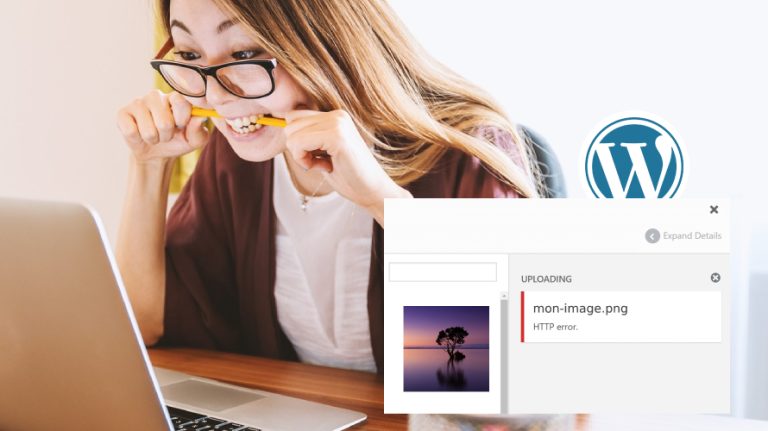
Rencontrer une erreur HTTP lors du téléchargement d’images ou de la gestion de médias sur WordPress peut être frustrant 🚫. Heureusement, l’erreur HTTP Error WordPress est courante, et a des solutions éprouvées que nous allons explorer ensemble. Dans cet article, nous vous guidons à travers les méthodes simples pour diagnostiquer et corriger l’erreur HTTP Error sur WordPress, pour que vous puissiez reprendre le téléchargement et la gestion de vos médias en toute tranquillité 🛠️🖼️. Suivez notre guide détaillé et dites adieu à ces interruptions ! 🎉👩💻
Objectif
L’objectif de cet article 👇 est de démystifier les causes de l’erreur HTTP Error dans WordPress et de fournir des étapes claires et des solutions pour y remédier.🛠 Que ce problème survienne lors du téléchargement de images, ou n’importe quel autre fichier 👨💻 nous aborderons des méthodes de dépannage éprouvées et des conseils pratiques pour restaurer le fonctionnement optimal de votre site. Ce guide est conçu pour aider les utilisateurs de tous niveaux, des débutants aux experts WordPress.🌟
Une solution clés en main pour créer un site WordPress ?
LWS vous conseille sa formule d’hébergement WordPress en promotion à -20% (offre à partir de 3,99€ par mois au lieu de 4,99 €). Non seulement les performances sont au rendez-vous mais vous profitez en plus d’un support exceptionnel.
Prérequis
- Accès au Site WordPress : avoir accès à votre site WordPress, idéalement en tant qu’administrateur.
- Connaissances de base : une compréhension élémentaire de WordPress et de ses fonctionnalités est utile.
Quelles sont les causes de l’erreur HTTP Error WordPress ?

L’erreur HTTP Error dans WordPress est un problème couramment rencontré, en particulier lors du téléchargement de fichiers multimédias, tels que des images, dans la bibliothèque de médias. Cette erreur se manifeste généralement par un message peu explicite, rendant difficile la compréhension immédiate de la cause sous-jacente. Cela peut être particulièrement frustrant pour les utilisateurs qui cherchent à télécharger du contenu essentiel sur leur site.
Une des causes les plus fréquentes de cette erreur est liée aux problèmes de taille de fichier. Les fichiers qui sont trop grands peuvent facilement dépasser les limites de taille de téléchargement définies soit par les réglages internes de WordPress, soit par les configurations du serveur d’hébergement. Ces limites sont mises en place pour gérer les ressources du serveur et assurer une performance optimale du site,🚀 mais elles peuvent parfois entraver le téléchargement de médias de grande taille.
Les problèmes de mémoire PHP représentent une autre cause notable. WordPress utilise le langage de programmation PHP, et si la mémoire allouée à PHP est insuffisante, le site peut rencontrer des difficultés lors du traitement et du téléchargement de fichiers volumineux. Cette limitation peut souvent être ajustée, mais elle nécessite une compréhension des fichiers de configuration du serveur.
Les problèmes de format de fichier sont également une cause courante. WordPress supporte de nombreux formats de fichiers, mais il peut y avoir des problèmes si les fichiers sont dans un format non pris en charge ou s’ils sont corrompus.
Besoin d’un hébergement WordPress rapide et de qualité ?
LWS vous conseille sa formule d’hébergement WordPress en promotion à -20% (offre à partir de 3,99€ par mois au lieu de 4,99 €). Non seulement les performances sont au rendez-vous mais vous profitez en plus d’un support exceptionnel.
Résoudre l’erreur HTTP Error WordPress : 7 mesures efficaces
Nous allons passer en détail, les mesures les plus efficaces pour résoudre l’erreur HTTP Error WordPress rapidement.
1. Vérifier l’espace disque disponible pour corriger l’erreur HTTP Error WordPress
Pour corriger l’erreur HTTP Error liée au téléchargement de fichiers sur WordPress en raison d’un espace disque insuffisant, commencez par vérifier l’espace disque disponible. Connectez-vous à votre compte d’hébergement ou à votre panneau de contrôle, et recherchez des informations sur l’espace disque disponible. Cette information est généralement affichée dans votre panneau de contrôle, sous la rubrique “Espace disque” ou “Utilisation de l’espace disque“.
Sur LWS Panel, il vous suffit de regarder la rubrique « Résumé des quotas ».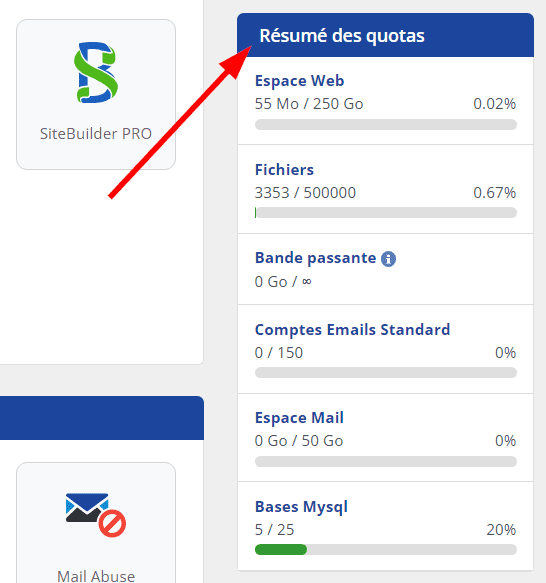
Assurez-vous que vous disposez d’un espace disque suffisant pour télécharger de nouveaux fichiers. Si l’espace est faible, vous devrez peut-être envisager d’augmenter la capacité de stockage de votre hébergement ou de supprimer des fichiers inutiles pour libérer de l’espace.
Ensuite, examinez votre installation WordPress pour supprimer les fichiers inutiles, tels que des images ou des fichiers multimédias obsolètes, des plugins non utilisés, des thèmes inutiles, etc. Vous pouvez également optimiser vos médias en utilisant des plugins WordPress dédiés à la compression d’images pour réduire l’espace occupé par les fichiers multimédias.
2. Vérifier la taille de l’image
La deuxième solution consiste à vérifier la taille de l’image. Assurez-vous que les images que vous essayez de télécharger respectent les limites de taille définies dans les paramètres de médias de WordPress. Vous pouvez voir la limite autorisée dans la médiathèque.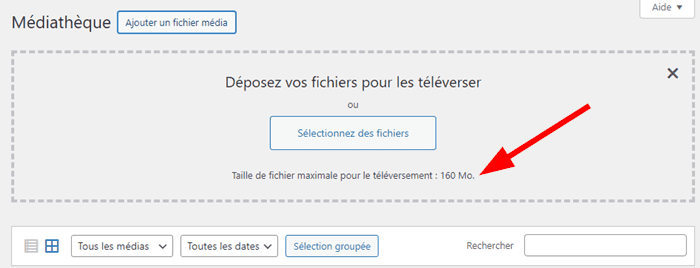
Les images trop volumineuses peuvent provoquer des erreurs lors du téléchargement. Réduisez la taille des images si nécessaire en utilisant un logiciel de retouche d’image ou en ajustant les paramètres d’importation dans WordPress.
En gardant vos images à une taille appropriée, vous devriez éviter les erreurs liées à l’espace disque insuffisant et permettre un téléchargement fluide des fichiers multimédias sur votre site WordPress. Vous pouvez également utiliser les images au format WebP qui sont rapides à charger.
3. Vérifier les autorisations de répertoire
Pour corriger cette erreur liée au téléchargement d’images sur WordPress, un autre aspect essentiel à vérifier concerne les autorisations de répertoire. Assurez-vous que les répertoires de téléchargement d’images, tels que wp-content/uploads, ont les autorisations appropriées. Les autorisations devraient généralement être définies sur 755 pour les répertoires.
Sur votre gestionnaire de fichiers LWS, faites un clic droit sur ce fichier et sélectionnez l’option « Changer les permissions ».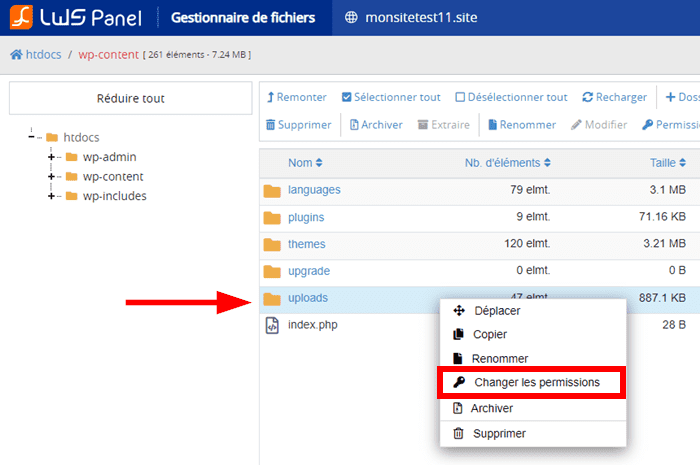
Vérifiez les permissions sur la fenêtre contextuelle suivante.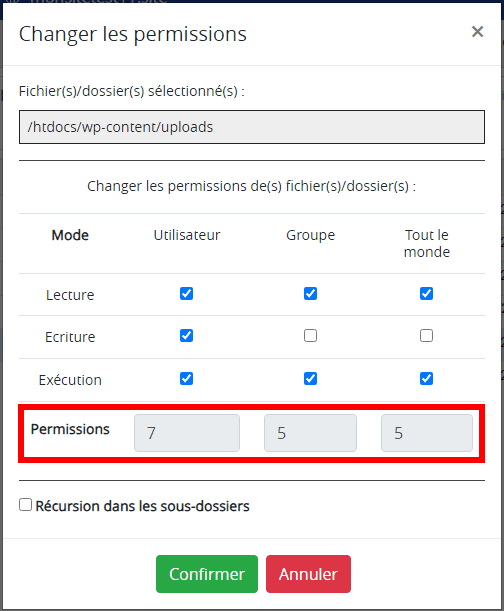
Cela signifie que le propriétaire du fichier peut lire, écrire et exécuter le répertoire, tandis que les autres utilisateurs ont le droit de lire et d’exécuter, mais pas d’écrire. Les autorisations incorrectes peuvent entraîner des erreurs lors du téléchargement des fichiers.
Assurez-vous également que le propriétaire des fichiers et des répertoires est correctement configuré pour éviter les problèmes d’accès. En suivant ces étapes, vous devriez résoudre l’erreur HTTP liée au téléchargement d’images sur WordPress. Veillez à maintenir une configuration appropriée des autorisations pour garantir le bon fonctionnement continu de votre site WordPress.
4. Désactiver les plugins de sécurité sur votre site
Une autre solution importante consiste à désactiver les plugins de sécurité. Parfois, les plugins de sécurité peuvent interférer avec le processus de téléchargement des fichiers, en appliquant des restrictions excessives.
Accédez à votre tableau de bord WordPress et dirigez-vous vers la section des plugins. Trouvez la liste des plugins de sécurité installés et désactivez-les un par un.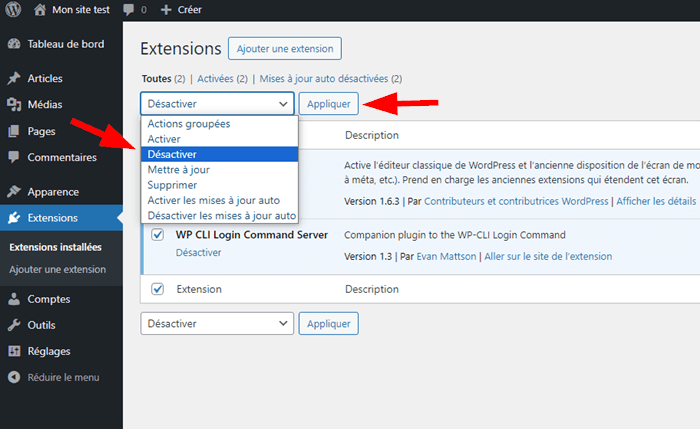
Ensuite, essayez de télécharger une image après chaque désactivation pour identifier le plugin responsable de l’erreur.
Après avoir identifié le plugin de sécurité problématique, vous pouvez soit le désactiver définitivement si vous n’en avez plus besoin, soit contacter le support du plugin pour obtenir de l’aide sur la configuration correcte.
Assurez-vous également de tenir vos plugins et votre installation WordPress à jour pour éviter les conflits futurs. Cette démarche devrait vous permettre de corriger l’erreur de téléchargement des images sans compromettre la sécurité de votre site.
5. Vérifier les extensions de fichiers autorisées dans WordPress
Pour corriger cette erreur de téléchargement d’images sur WordPress, il est essentiel de vérifier les extensions de fichiers autorisées. WordPress dispose de paramètres qui définissent quelles extensions de fichiers sont autorisées pour le téléchargement. Si une extension de fichier n’est pas incluse dans cette liste, vous ne pourrez pas télécharger des fichiers avec cette extension. Pour effectuer cette vérification :
Accédez à votre tableau de bord WordPress et allez dans la section des paramètres de médias. Recherchez la liste des types de fichiers autorisés et ajoutez l’extension de fichier appropriée (par exemple, “.jpg”, “.png”, “.pdf”) si elle est manquante.
Veillez à ne pas autoriser des extensions de fichier potentiellement dangereuses pour des raisons de sécurité. Après avoir ajouté ou modifié les extensions autorisées, essayez de télécharger l’image à nouveau. Cette étape devrait vous permettre de corriger l’erreur de téléchargement d’images sur WordPress en autorisant les extensions de fichiers nécessaires.
Besoin d'une solution de stockage en ligne ?
LWS vous conseille sa formule de stockage Cloud Drive en promotion à -50% (offre à partir de 3,99€ par mois au lieu de 7,99 €). Non seulement vos données sont stockées en France mais vous profitez en plus d’un support exceptionnel.
6. Examiner le dossier de téléchargement temporaire
Pour corriger cette erreur de téléchargement d’images sur WordPress, il est important d’examiner le dossier de téléchargement temporaire. Parfois, WordPress utilise un répertoire temporaire pour stocker les fichiers en cours de téléchargement avant de les déplacer vers leur destination finale. Si ce répertoire temporaire est mal configuré ou rencontre des problèmes, cela peut entraîner des erreurs de téléchargement.
Accédez au serveur de votre site web via FTP tel que FileZilla ou votre gestionnaire de fichiers. Ensuite, recherchez le dossier temporaire de téléchargement. Par défaut, il est généralement situé dans le répertoire “wp-content/uploads“.
Vérifiez les autorisations de ce dossier. Assurez-vous qu’il a les autorisations appropriées (typiquement 755) pour permettre l’écriture de fichiers temporaires. De plus, vérifiez l’espace disque disponible sur le serveur pour s’assurer qu’il y a suffisamment d’espace pour stocker temporairement les fichiers en cours de téléchargement.
Une fois que vous avez vérifié et éventuellement corrigé ces éléments, essayez de télécharger l’image à nouveau. Cette démarche devrait contribuer à résoudre l’erreur de téléchargement d’images sur WordPress liée au dossier temporaire.
7. Mettre à jour WordPress et les plugins pour corriger l’erreur
Enfin, il est crucial de mettre à jour WordPress et les plugins. Les mises à jour contiennent souvent des corrections de bogues, des améliorations de sécurité et des optimisations de performances. Voici comment procéder :
Vous pouvez mettre à jour WordPress en accédant à votre tableau de bord, puis en cliquant sur la section « Mises à jour ». Suivez les instructions pour installer la dernière version.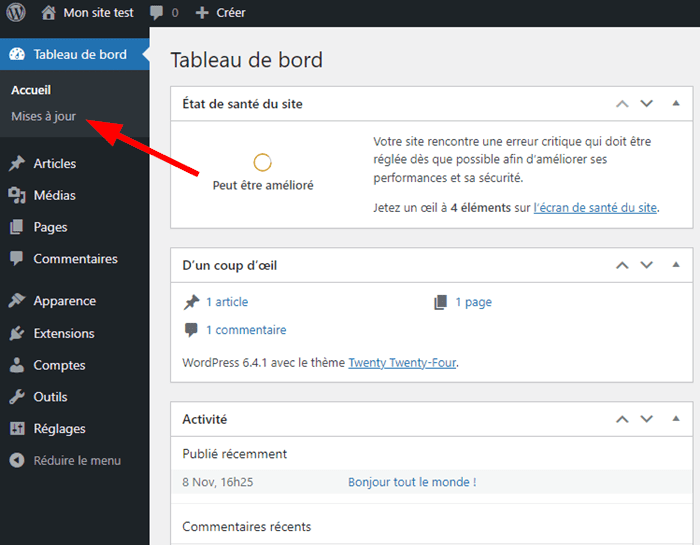
Ensuite, vous pouvez mettre à jour les plugins en allant dans la section « Extensions › extensions installées » de votre tableau de bord. Si des mises à jour sont disponibles, utilisez le menu « Actions groupées » pour mettre tous les plugins à jour sans perdre du temps.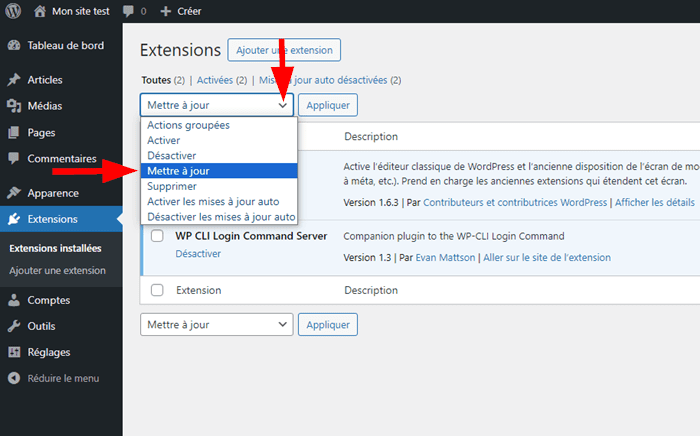
Une fois que vous avez terminé, redémarrez votre site après avoir effectué les mises à jour pour vous assurer que les changements prennent effet.
Conclusion
Comprendre et résoudre l’erreur HTTP Error dans WordPress est crucial pour maintenir un site web fonctionnel et professionnel. 🤭 Grâce aux stratégies et solutions exposées dans cet article, vous serez mieux préparé pour faire face à ce problème commun, minimisant ainsi les interruptions et améliorant l’expérience utilisateur sur votre site. 🚀👨💻 Si ces mesures n’ont pas reçu à résoudre votre erreur, il ne vous reste qu’à contacter votre hébergeur pour tenter de trouver la solution.📞
Besoin d'une solution de sauvegardes en ligne ?
LWS vous conseille sa formule de sauvegarde Cloud Drive en promotion à -50% (offre à partir de 3,99€ par mois au lieu de 7,99 €). Non seulement vos données sont sauvegardées en France mais vous profitez en plus d’un support exceptionnel.
Nous espérons que ces mesures vous ont aidé à résoudre l’erreur HTTP Error sur votre site. Si elle persiste ou vous avez des questions sur la façon de corriger ce message d’erreur, n’hésitez pas à nous contacter dans les commentaires.


 29mn de lecture
29mn de lecture






Commentaires (0)